Cách sử dụng WhatsApp trên PC / Laptop / Tablet
Bây giờ WhatsApp có trên máy tính xách tay / máy tính bảng / máy tính bảng của chúng tôi. Ở đây, chúng tôi sẽ sử dụng WhatsApp trực tiếp trên trình duyệt web của chúng tôi. Như trước đây, tôi đã giới thiệu cho bạn về Cách cài đặt WhatsApp trên máy tính / máy tính xách tay – Windows 7/8, Mac bằng cách sử dụng phần mềm bluestacks, hôm nay chúng tôi không cần bất kỳ phần mềm hoặc trình giả lập nào để sử dụng WhatsApp trên máy tính để bàn của chúng tôi. Công ty WhatsApp chính thức phát hành tính năng mới ‘ WhatsApp Web ‘. Vì vậy, bằng cách sử dụng tính năng mới này, chúng tôi sẽ sử dụng Whatsapp trên máy tính cá nhân / máy tính xách tay của chúng tôi.?
Ở đây chúng ta cần lưu ý một điều, ‘WhatsApp Web’ có nghĩa là đây không phải là tài khoản Whatsapp khác hoặc tài khoản Whatsapp mới. Chúng tôi chỉ đơn giản sử dụng cùng một tài khoản Whatsapp trên máy tính / máy tính xách tay và điện thoại của chúng tôi. Cho đến bây giờ, bất cứ điều gì chúng tôi thực hiện trên điện thoại di động Whatsapp, những điều tương tự chúng tôi sẽ thực hiện trên trình duyệt web Whatsapp.
“WhatsApp Web là phần mở rộng của máy tính dựa trên tài khoản WhatsApp trên điện thoại của bạn. Các tin nhắn bạn gửi và nhận được đồng bộ hóa hoàn toàn giữa điện thoại và máy tính của bạn, và bạn có thể thấy tất cả các tin nhắn trên cả hai thiết bị “, công ty nói.
Vì vậy, chúng ta hãy vào hướng dẫn đơn giản. Nó rất dễ dàng để làm và tất cả phải mất là vài phút chỉ !!?
Yêu cầu sử dụng Whatsapp trên máy tính xách tay / máy tính xách tay / máy tính bảng của chúng tôi – Trình duyệt Web :
1) Google Chrome trình duyệt web. (Ngay những trình duyệt khác cũng sẽ được hỗ trợ)
2) Điện thoại thông minh cho WhatsApp – Android, Blackberry, Windows Phone, Nokia S60, Blackberry 10.
Hiện tại, người dùng iPhone không thể sử dụng tính năng mới này. Chẳng bao lâu họ sẽ nhận được nó quá !!
3) Tài khoản Whatsapp của bạn nên hoạt động.
4) Tài khoản Whatsapp của bạn phải được cập nhật lên phiên bản mới nhất.
5) Một Kết nối internet tốt cho cả điện thoại và máy tính của bạn.
Vì vậy, đảm bảo rằng bạn làm theo tất cả các yêu cầu này. Bây giờ chúng tôi sẽ nhận được vào các thủ tục,
Các bước để sử dụng Whatsapp trên PC / Laptop / Tablet của chúng tôi – Trình duyệt Web :
1) Truy cập https://web.whatsapp.com/ trên trình duyệt Chrome của bạn. Bây giờ bạn sẽ thấy một mã QR cần quét qua điện thoại của bạn.
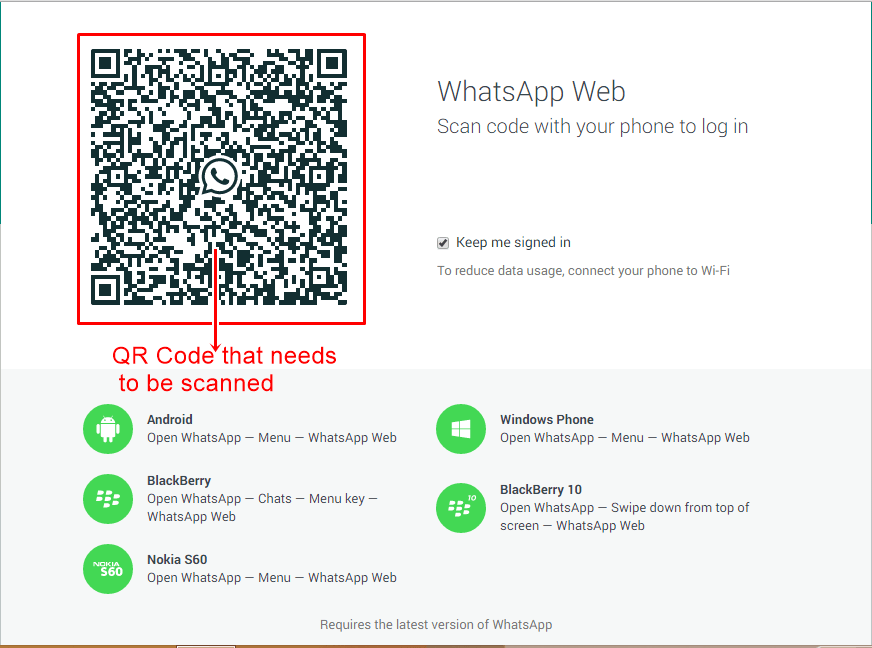
2) Bây giờ mở Whatsapp trên điện thoại của bạn và đi tới Menu> ‘ WhatsApp Web ‘.
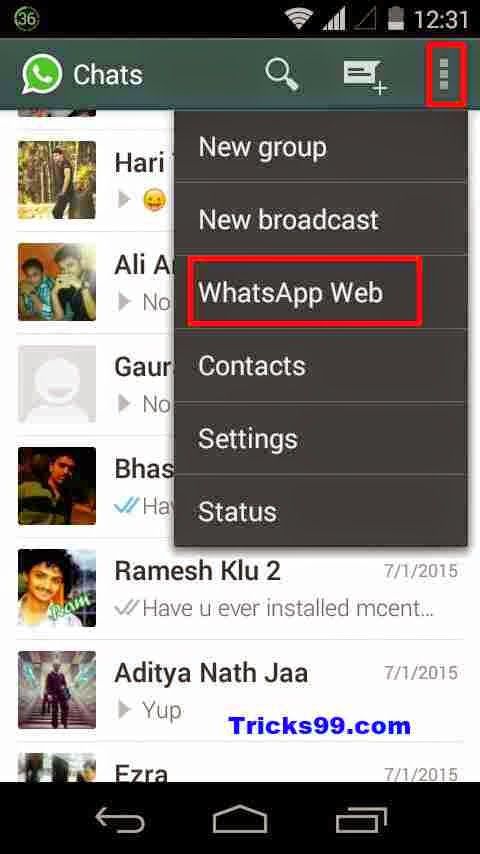
3) Bây giờ khi bạn nhấp vào ‘WhatsApp Web’ trên điện thoại của bạn, một máy quét sẽ mở ra. Bây giờ bạn cần quét mã Qr trên trang rôm của bước 1 bằng điện thoại di động của bạn. Vì vậy, quét mã bằng cách đặt điện thoại cam trước mã Qr trên trang chrome.
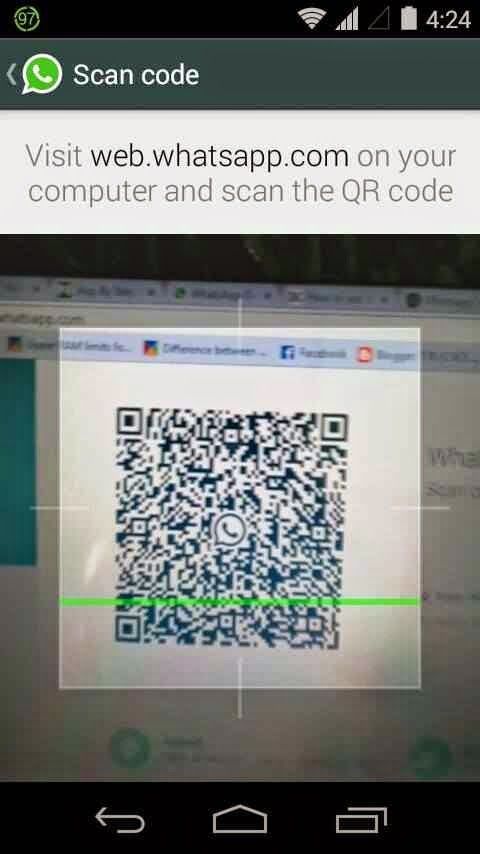
4) Vì vậy, khi bạn quét mã, tài khoản WhatsApp của bạn sẽ tự động được mở trên trình duyệt web của bạn. Đó là nó!! Giờ hãy tận hưởng bằng cách sử dụng WhatsApp trên máy tính / máy tính xách tay / máy tính bảng – trình duyệt của bạn.
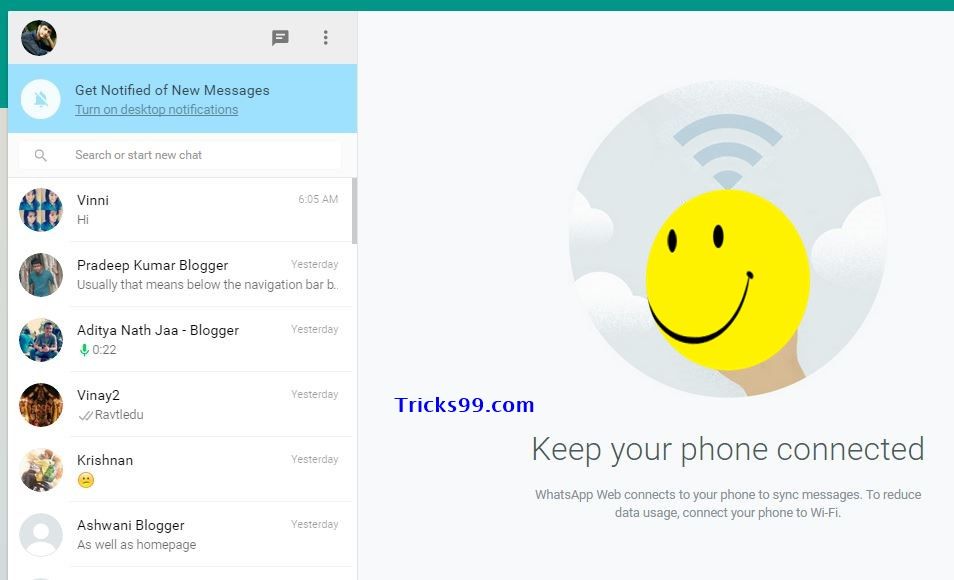
Một tính năng thú vị khác về ‘WhatsApp Web’ là nó cho phép chúng tôi bật ‘Thông báo trên Desktop’ trên trình duyệt của chúng tôi để ngay cả khi trình duyệt của chúng tôi được giảm thiểu, chúng tôi sẽ nhận được cảnh báo cho bất kỳ tin nhắn mới. Và bạn nên lưu ý rằng nó chỉ cho phép một phiên Web mỗi lần. Bạn cũng sẽ có tính năng ‘Đăng xuất’ trên web Whatsapp. Vì vậy, khi bạn đăng xuất, một lần nữa bạn cần phải làm các bước tương tự để đăng nhập.